Cara membuat pintasan untuk melancarkan panel kawalan dalam mod admin di Windows 11
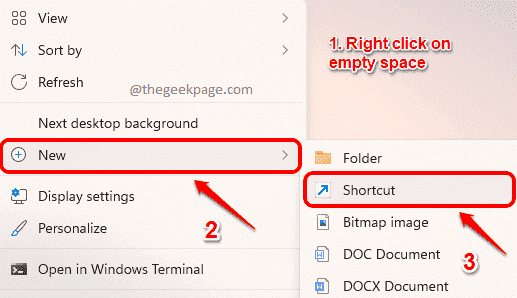
- 1557
- 134
- Clarence Powlowski
Panel Kawalan adalah hab semua tetapan utama yang terdapat di mesin anda. Menggunakan panel kawalan, anda boleh menambah perisian, mengeluarkan perisian, menukar tetapan rantau, menukar tetapan papan kekunci, menguruskan pemacu peranti anda dll. Ada perkara yang tidak berkesudahan yang boleh anda lakukan dengan panel kawalan anda. Oleh itu, panel kawalan adalah bahagian yang sangat penting dari mesin anda, Windows tidak menyediakan cara langsung di mana anda boleh membuka panel kawalan dalam mod tinggi. Tetapi anda boleh membuat pintasan dengan mudah yang akan membantu anda melancarkan panel kawalan dalam mod pentadbir untuk anda setiap kali anda mengklik dua kali.
Artikel ini menerangkan secara terperinci bagaimana anda dapat dengan cepat membuat pintasan untuk menjalankan panel kawalan dalam mod admin.
Langkah 1: Klik kanan pada ruang kosong Di desktop, klik pada Baru Dan kemudian klik pada Pintasan.
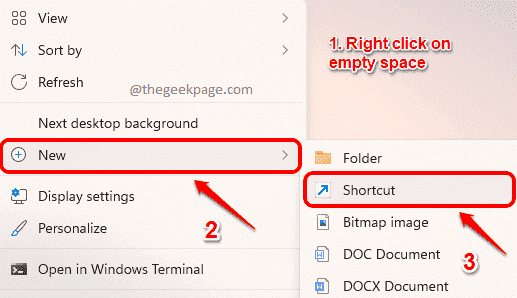
Langkah 2: Di dalam Membuat jalan pintas tetingkap, di bawah Taipkan lokasi item, Salin & tampal lokasi berikut dan memukul Masukkan kunci.
%Windir%\ System32 \ Control.exe
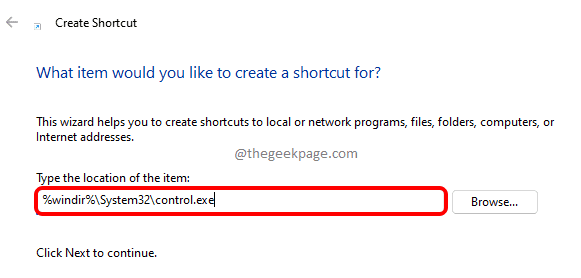
Langkah 3: Dalam langkah seterusnya, berikan nama untuk jalan pintas anda. Dalam tangkapan skrin di bawah, kami telah menamakan jalan pintas sebagai Pentadbir panel kawalan.
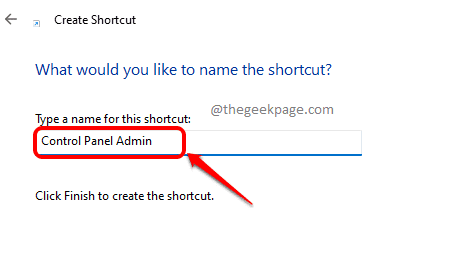
Langkah 4: Sekarang, Klik kanan pada jalan pintas yang baru anda buat dan klik pada Sifat pilihan.
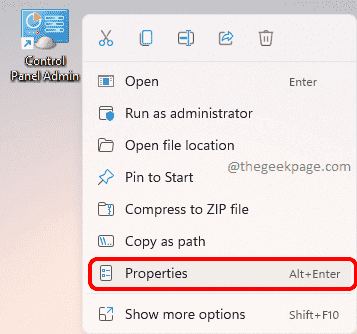
Langkah 5: Di tetingkap Properties, pastikan anda berada di Pintasan tab dan kemudian klik pada butang yang mengatakan Lanjutan.
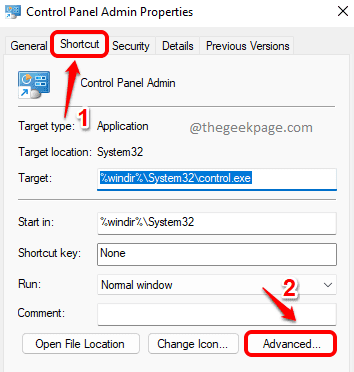
Langkah 6: Di dalam Hartanah Lanjutan tetingkap, periksa kotak semak yang sepadan dengan pilihan Jalankan sebagai pentadbir. Memukul okey butang setelah anda selesai.
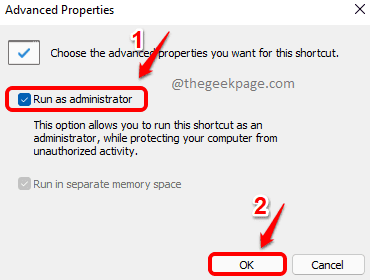
Langkah 7: Anda sekarang akan kembali ke tetingkap Properties Pintasan. Hit Memohon butang dan kemudian okey butang.
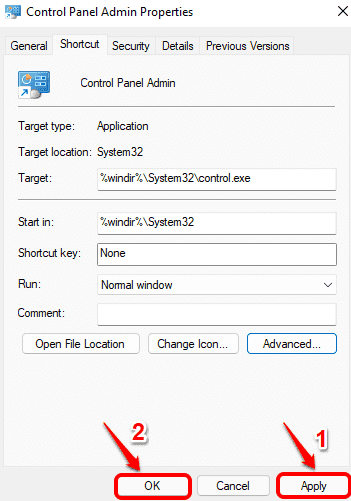
Itu sahaja. Pintasan baru anda dibuat, yang pada klik dua kali akan memberi anda skrin UAC yang bertanya sama ada anda ingin membuka panel kawalan dalam mod pentadbir atau tidak. Hit Ya untuk meneruskan.
Harap anda dapati artikel itu berguna.
- « Cara menamakan semula pembesar suara di Windows 11 PC
- Betulkan ralat Microsoft Excel sedang berusaha memulihkan maklumat anda di Windows 11/10 »

